
Spara och namnge en Keynote-presentation på datorn
Första gången du sparar en presentation namnger du den och väljer var du vill spara den, exempelvis på skrivbordet eller i en mapp. Därefter sparar Keynote automatiskt presentationen medan du jobbar. Du kan när som helst byta namn på en presentation eller skapa en kopia av den med ett annat namn.
Spara och namnge en ny presentation
Aktivera presentationsfönstret genom att klicka någonstans i det. Välj sedan Arkiv > Spara som (från Arkiv-menyn överst på skärmen).
Ange ett namn i fältet Spara som, och ange sedan en eller flera taggar (frivilligt).
Du väljer var du vill spara presentationen genom att klicka på pilen bredvid popupmenyn Plats och sedan välja en plats (t.ex. en mapp eller skrivbordet) i dialogrutan.
Om du vill att presentationen ska visas på alla enheter som du har ställt in med iCloud Drive sparar du presentationen i mappen Keynote i iCloud Drive. (Alternativet visas endast om iCloud Drive är inställt på datorn.)
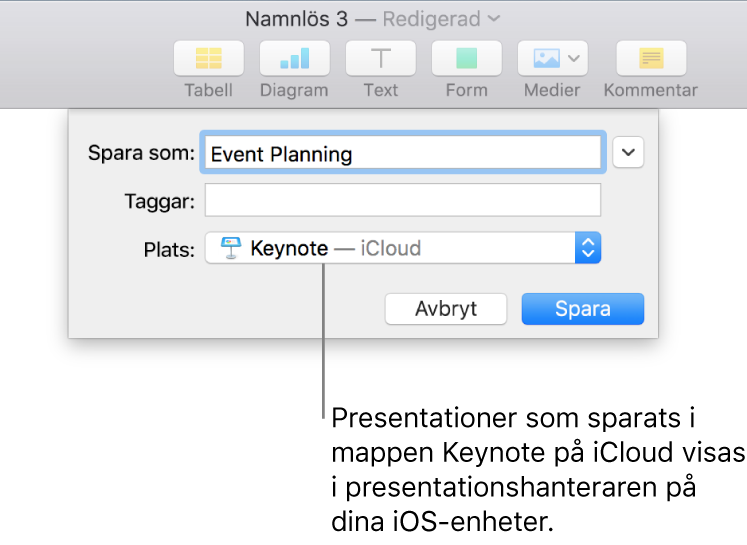
Tips: Om du vill skapa en ny mapp för presentationen väljer du en plats för mappen. Klicka sedan på Ny mapp längst ned i dialogrutan Spara som. Skriv in ett namn för mappen och klicka sedan på Skapa.
Klicka på Spara.
Byta namn på en presentation
Klicka på presentationens namn överst i Keynote-fönstret och skriv in det nya namnet.
Klicka utanför dialogrutan så stängs den.
Spara en kopia av en presentation
När presentationen är öppen håller du ned alternativtangenten på tangentbordet och väljer Arkiv > Spara som (från Arkiv-menyn överst på skärmen).
Skriv in ett namn för kopian och tryck sedan på returtangenten.
Kopian sparas på samma plats som originalet. Du kan ändra var kopian sparas eller skicka kopian till någon.
Om du vill spara en kopia av en presentation i ett annat format (t.ex. Microsoft PowerPoint, PDF eller Keynote ’09) skapar du en kopia av presentationen i det formatet. Om du vill veta hur läser du Exportera till PowerPoint eller något annat filformat i Keynote på datorn.